Bạn đang xem bài viết Chèn Logo Vào Ảnh Bằng Photoshop – Hướng Dẫn Chi Tiết tại Pgdphurieng.edu.vn bạn có thể truy cập nhanh thông tin cần thiết tại phần mục lục bài viết phía dưới.
Photoshop là một trong những phần mềm chỉnh sửa ảnh phổ biến nhất hiện nay. Với nó, bạn có thể thực hiện nhiều công việc chỉnh sửa ảnh khác nhau, từ đơn giản đến phức tạp. Trong bài viết này, chúng tôi sẽ hướng dẫn bạn cách chèn logo vào ảnh bằng Photoshop một cách chi tiết và dễ hiểu. Với các bước đơn giản và cơ bản này, bạn sẽ có thể tạo ra những bức ảnh chuyên nghiệp và ấn tượng hơn. Hãy cùng bắt đầu!
Photoshop là phần mềm chỉnh sửa ảnh chuyên nghiệp và với tài sáng tạo chúng ta có thể tạo ra những tác phẩm nghệ thuật ấn tượng. Tuy nhiên, khi chia sẻ những tác phẩm đó lên mạng Internet chúng ta phải đóng dấu bản quyền tác giả để tránh bị người lạ sao chép một cách bất hợp pháp.

Nếu trong máy của các bạn không có phần mềm đóng dấu ảnh như Batch Watermark hay Aoao Photo Watermark… thì chúng ta có thể tận dụng phần mềm Photoshop để đóng dấu vào ảnh một cạch đơn giản nhất như sau:
Bước 1: Đầu tiên bạn phải thiết kế một mẫu logo sẵn với nền trong suốt định dạng file PNG. Sau khi mở ảnh cần chèn logo bằng Photoshop, các bạn vào menu File chọn Place Linked…
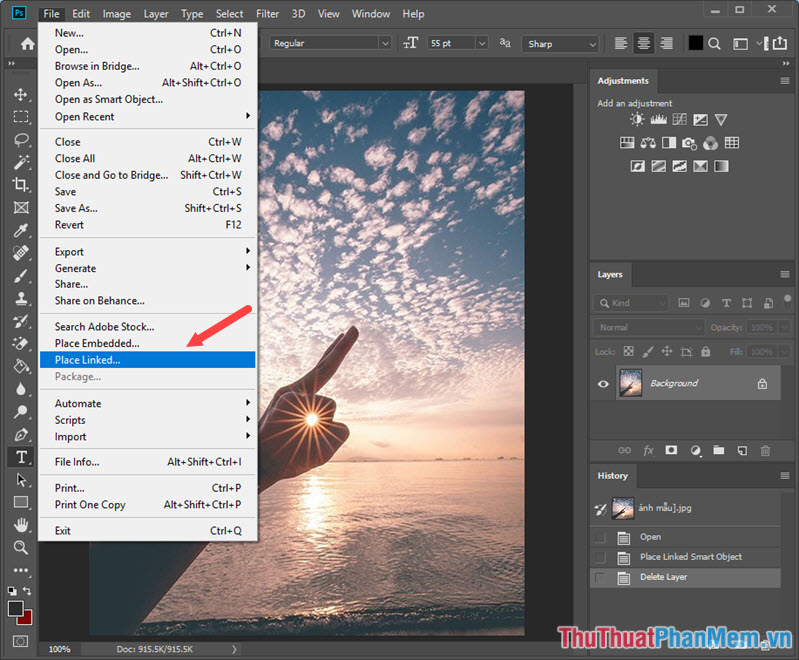
Bước 2: Chọn đến file logo mà đã thiết kế rồi bấm Place.
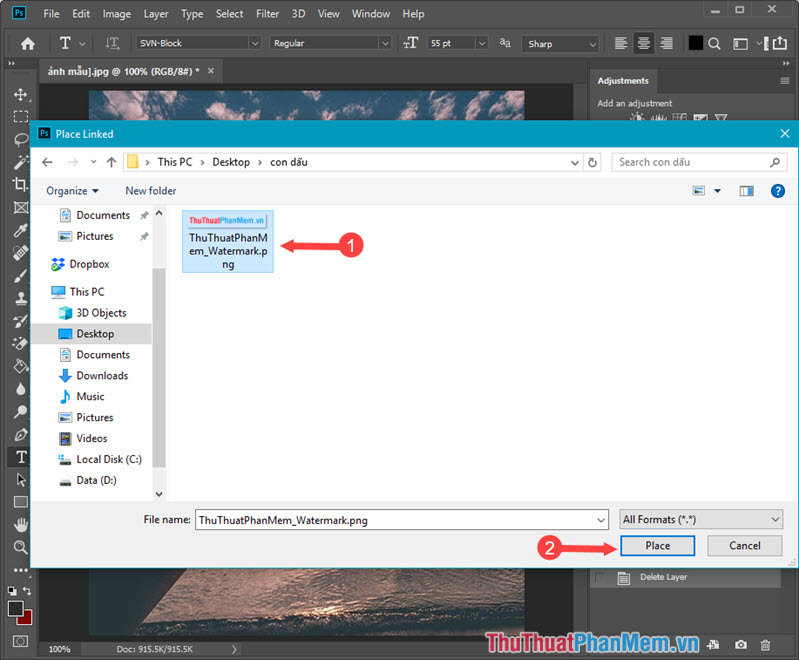
Bước 3: Sau khi mở file logo, chúng ta tiến hành di chuyển hay thu nhỏ phóng to theo ý thích. Để thu nhỏ logo, các bạn di chuột vào 8 hình vuông nhỏ sao cho hình mũi tên hai chiều hiện lên rồi kéo vào trong/ ra ngoài để thu nhỏ/phóng to. Để di chuyển thì các bạn đặt vị trí con chuột ở giữa logo và giữ chuột trái rồi di chuyển theo ý muốn của bạn.

Bước 4: Sau khi chèn xong, bạn có thể làm mờ logo để bức ảnh thêm nổi bật bằng cách click chuột phải vào Layer logo và chọn Blending Options…
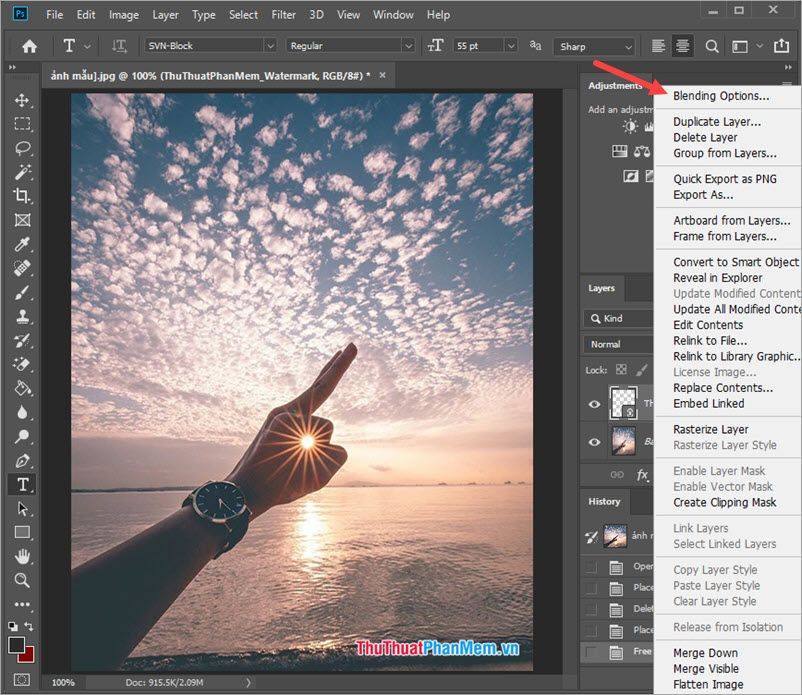
Bước 5: Cuộn thanh trượt ở phần Opacity sang trái để làm mờ, sang phải để làm nét logo. Sau khi ưng ý, bạn bấm OK để xác nhận.
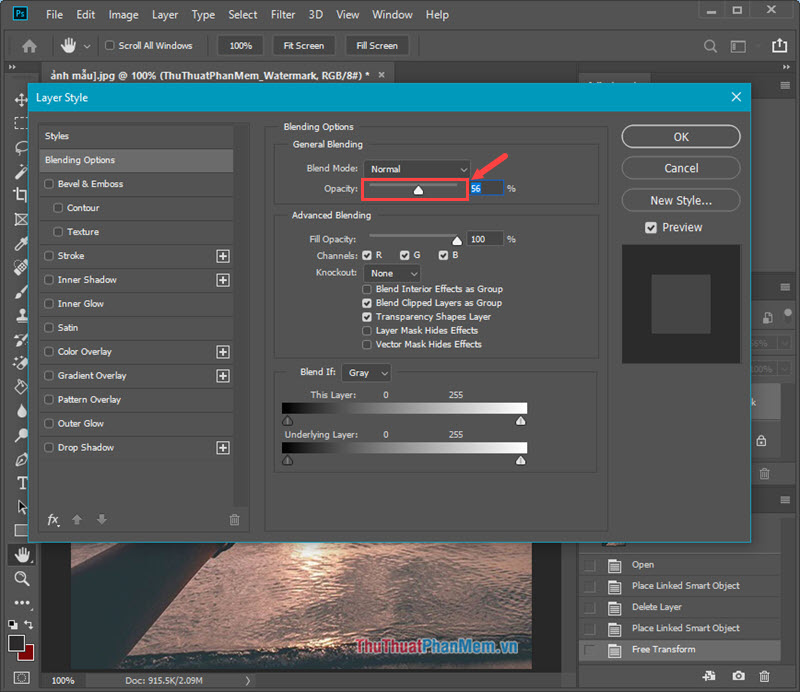
Bước 6: Sau khi hoàn thành các bước trên là các bạn đã có được bức ảnh đóng dấu bản quyền rồi. Các bạn tiến hành lưu bức ảnh đó lại bằng cách bấm Ctrl + S.
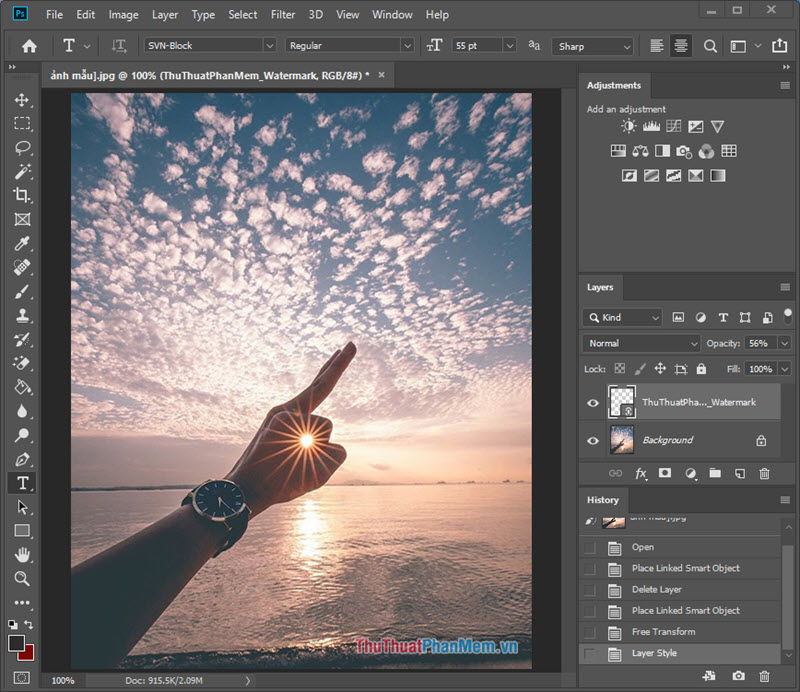
Tưởng chừng khó nhưng lại dễ “không tưởng” phải không các bạn! Chỉ vài bước đơn giản trình bày trong bài viết là có thể giúp bạn chèn con dấu bản quyền vào ảnh của bạn trong Photoshop. Chúc các bạn thành công!
Tổng kết lại, việc chèn logo vào ảnh là một cách thú vị để tạo ra những tác phẩm sáng tạo và chuyên nghiệp. Với sự trợ giúp của Photoshop, việc thực hiện dễ dàng hơn bao giờ hết, chỉ cần làm theo các bước hướng dẫn trên vài phút. Tuy nhiên, để tạo ra một bức ảnh đẹp, hợp lí và phù hợp với sở thích của bản thân, cần phải có sự sáng tạo và kỹ năng thẩm mỹ. Hy vọng bài viết này đã giúp ích cho bạn trong quá trình làm việc với ảnh và logo.
Cảm ơn bạn đã xem bài viết Chèn Logo Vào Ảnh Bằng Photoshop – Hướng Dẫn Chi Tiết tại Pgdphurieng.edu.vn bạn có thể bình luận, xem thêm các bài viết liên quan ở phía dưới và mong rằng sẽ giúp ích cho bạn những thông tin thú vị.
Nguồn: https://thuthuatphanmem.vn/cach-chen-logo-vao-anh-bang-photoshop/
Từ Khoá Tìm Kiếm Liên Quan:
1. Chèn logo vào ảnh
2. Photoshop chèn logo
3. Hướng dẫn chèn logo bằng Photoshop
4. Tạo logo trên ảnh bằng Photoshop
5. Đặt logo lên ảnh
6. Tùy chỉnh kích thước logo trong Photoshop
7. Chỉnh sửa logo để phù hợp với ảnh
8. Tạo khung hình chèn logo
9. Chuyển đổi logo thành định dạng phù hợp cho ảnh
10. Sao chép và dán logo vào ảnh trong Photoshop



